備忘録
Windowsの倉庫
以下の記載は「Microsoft社」等、複数のサポートが終了しているものが含まれております。
インターネットへの接続はご自身の責任でご判断ください(セキュリティ等が脆弱なため)。
以上で、Windows95/98の設定は完了です。
以下の記載は「Microsoft社」等、複数のサポートが終了しているものが含まれております。
インターネットへの接続はご自身の責任でご判断ください(セキュリティ等が脆弱なため)。
目次 【接続編】
- 1.フレッツ回線TM(常時接続)のルータ設定
- 2.Pear to Pear のネットワーク構築( NetBIOS over TCP/IP )
- ダイヤルアップ契約からフレッツ・ISDNへ設定変更
- Windows xp ADSLアクセスフレッツプランの設定手順
- 1.ファイルを共有できるようにする
- 2.プリンタを共有できるようにする
- ターミナルアダプタのモデム定義ファイルを設定
- WindowsVista®でのダイヤルアップ設定方法
- Windowsxp®でのダイヤルアップ設定方法
- Windows2000®でのダイヤルアップ設定方法
- WindowsNT®でのダイヤルアップ設定方法
- WindowsMe®でのダイヤルアップ設定方法
- Windows98®でのダイヤルアップ設定方法
- Windows95®でのダイヤルアップ設定方法
パソコン複数台接続
ファイル・プリンタ共有方法 ( Windows95 Windows 98 )
パソコン単体接続【Windows拡張設定】
パソコン単体接続【ダイヤルアップ設定方法】
1.フレッツ回線(常時接続)のルータ設定
-
IPMATE1300RDの「かんたん設定画面」です。
接続先の電話番号:
フレッツ・ISDNの専用ダイヤルアップ番号「1492」または、プロバイダからの指定電話番号
ユーザーID/ユーザー認証パスワード:プロバイダ情報
現在LANに接続されているパソコンより、ルータアドレス(ゲートウェイアドレス)にブラウザで接続する。
ルータアドレスの初期値は、【 192.168.1.1 】です。
ルータアドレスが不明な場合は、LANポートにパソコンを接続して以下の操作をする。
WindowsOS 95/98 ®
「スタート ⇒ ファイル名を指定して実行 ⇒ 名前欄に「winipcfg」と入力し ⇒ OK」
WindowsOS Vista ®以降
「スタート ⇒ ファイル名を指定して実行 ⇒ 名前欄に「ipconfig」と入力し ⇒ OK」
「IP設定画面が表示された場合は、アダプタ種別の Ethernet を選びます ⇒ デフォルトゲートウェイのアドレスを指定する。」
ルータ接続の際にログインパスワードを問われますので登録パスワードを入力します【パスワードが不明の場合は初期化】。
簡単設定と詳細設定とが有りますが、出来るだけ「詳細設定の接続先情報画面」等にて修正します。
理由は、簡単設定を更新する事により詳細設定内容(以前の登録内容)が初期化されてしまうからです。
変更後はルータを再起動させてください。
2.Pear to Pear のネットワーク構築( NetBIOS over TCP/IP )
-
ファイル・プリンタ共有方法 ( Windows95® Windows 98® )
ハードウェアの装備
パソコンのマザーボード(PCIバススロットル)にLANアダプタを取付けます。ソフトウェアのインストール(アダプタのドライバ)
Windows95/98®の電源を入れる【画面表示】 新しいハードウェアを検出しました 注意:Plug and Playに対応製造メーカが提供するドライバーを選択する
{OK}をクリックすると、インストールを始める 【再起動する】
ネットワークに関する下の4項目を設定する(ドライバ)
①Microsoft ネットワーククライアント②LAN アダプタ
③TCP/IP
④Microsoft ネットワーク共有サービス
ネットワーク・ドライバのインストール結果を確認する
{スタート}ボタンをクリックして、{設定}、{コントロールパネル}を起動するコントロールパネルの{ネットワークをダブルクリックする
ネットワーク設定のダイヤログボックス(設定済)
下の図は、すでに組み込まれているドライバです。
これらをメンテナンスするために、{削除}、{プロパティ}等のボタンがあります。
ネットワークに関するドライバは4つのカテゴリとなりますので、足りないカテゴリは、下の「足りないドライバのインストール」を参照して下さい
足りないドライバのインストール
下の図は、ドライバが未設定です。足りないドライバをインストールします。
この画面の{追加}をクリックし、ネットワーク構成ファイルの追加}を表示させます(各項共通 ①~④)
①{Microsoft ネットワーククライアント}がない場合
クライアントの意味は「他のコンピュータへの接続する機能」を提供するドライバです。{クライアント}を選択して{追加}をクリックします。
ここでは「Microsoft」の「Microsoftネットワーククライアント」を選択します(複数選択可能)。
以下、{ネットワーク構成ファイルの追加}からの操作となります。
②LAN アダプタがない
・LANボード(カード)を機能させるためのドライバです。{アダプタ}を選択して{追加}をクリックします。
画面に「製造元」と多くのネットワークカードベンダがリスト表示します。
ネットワークボード(カード)を別途購入した場合は、リストにない場合があります。
リストにない場合は、ベンダーが提供するドライバを利用します。
{ディスクの場所}をクリックして、ドライバがあるメディアを選択し、{OK}をクリックします。
③TCP/IPがない
・プロトコルとはネットワーク上で各パソコンが通信をするための約束(手順)です。{プロトコル}を選択して{追加}をクリックします。
ここでは製造元「Microsoft」の 「TCP/IP」を選択し、{OK}をクリックします。
④Microsoft ネットワーク共有サービスがない
・ファイルやプリンタをネットワーク上で共有する。またリモートレジストリ、ネットワークモニタエージェントを提供します。
{サービス}を選択して{追加}をクリックします。
ここでは製造元「Microsoft」の 「ネットワーク共有サービス」を選択し、{OK}をクリックします。



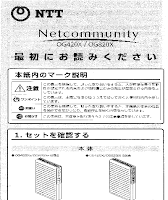


コメント
コメントを投稿